DELL E6300拆机
来源:网络收集 点击: 时间:2024-03-20拿来机子我们先要看一下,大概了解一下,机子螺丝的分部。首先拆出笔记本低部也就是D壳上的螺丝。有就拆了,全部拆掉。这里大家应该都明白就不上图了。拆完了底部所有螺丝后,我们看一下键盘正面。
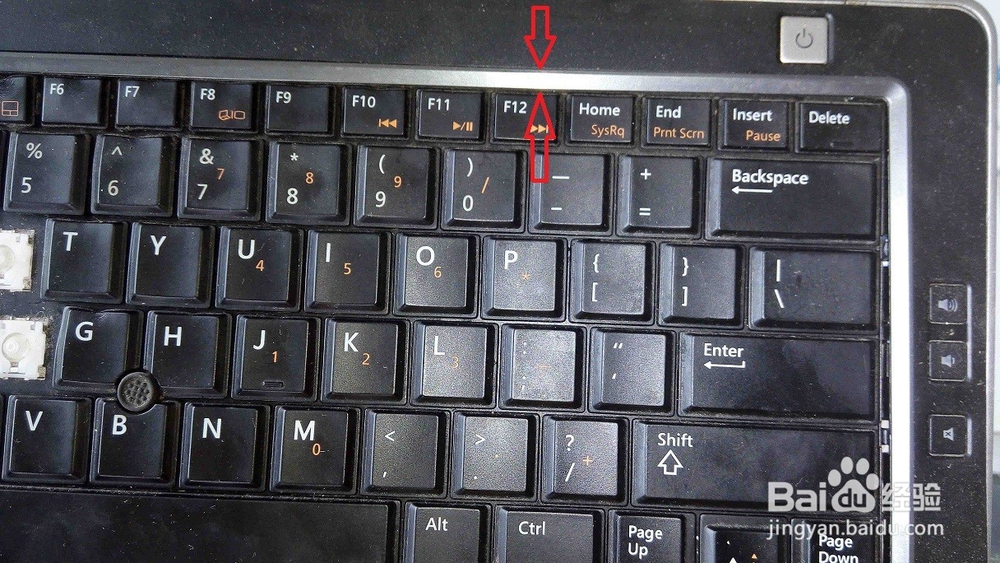 2/11
2/11我们可以看到围绕着键盘周围是不是有一个银色的装饰条(框)。突破口就在这里。我们用一字螺丝刀或者是镊子轻轻撬一下,就可以撬开。
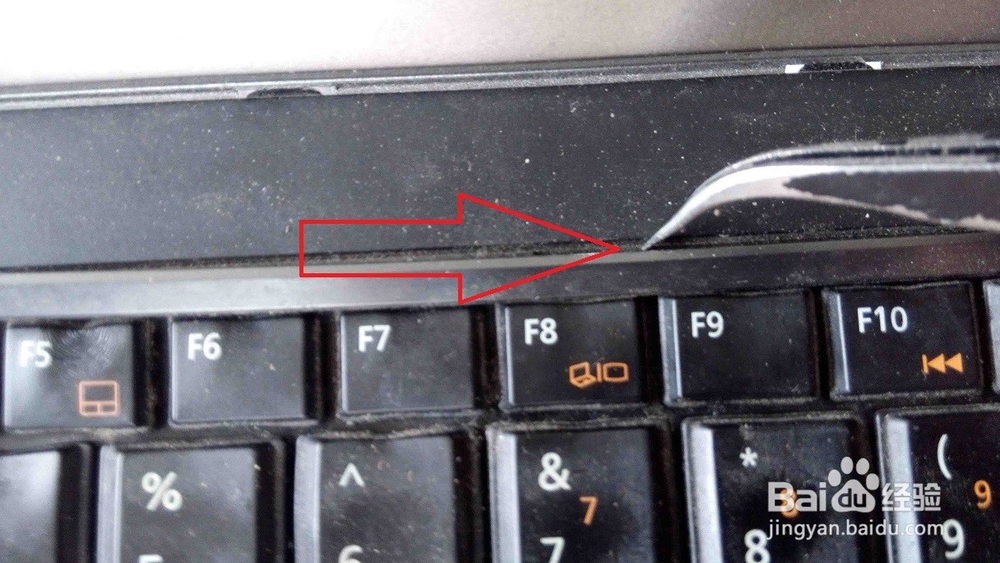
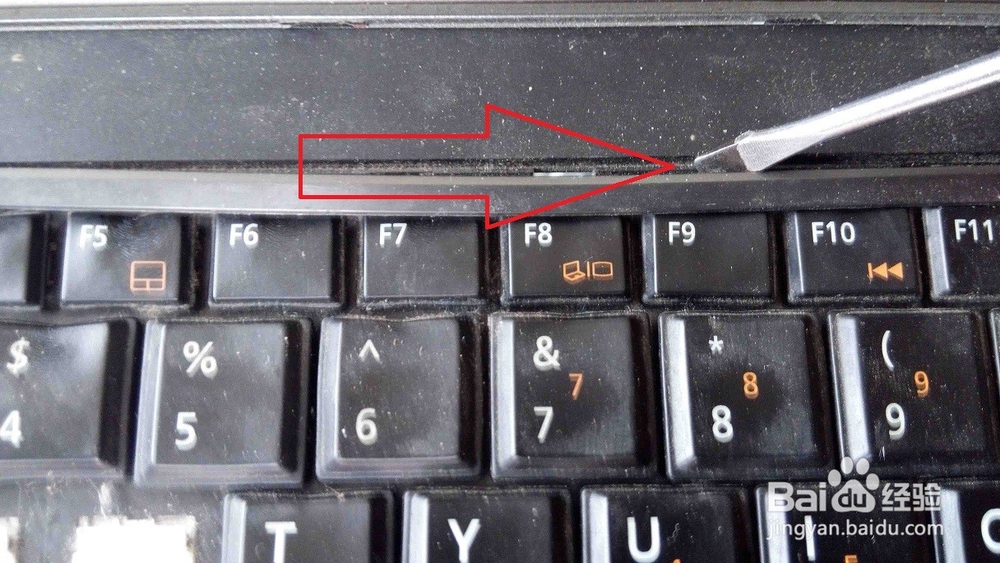 3/11
3/11撬开后
 4/11
4/11我们看一下,触摸板的地方可以看到,有几个螺丝是用来固定键盘的,把它拆掉,一共是三个。这个我们就取下键盘了。

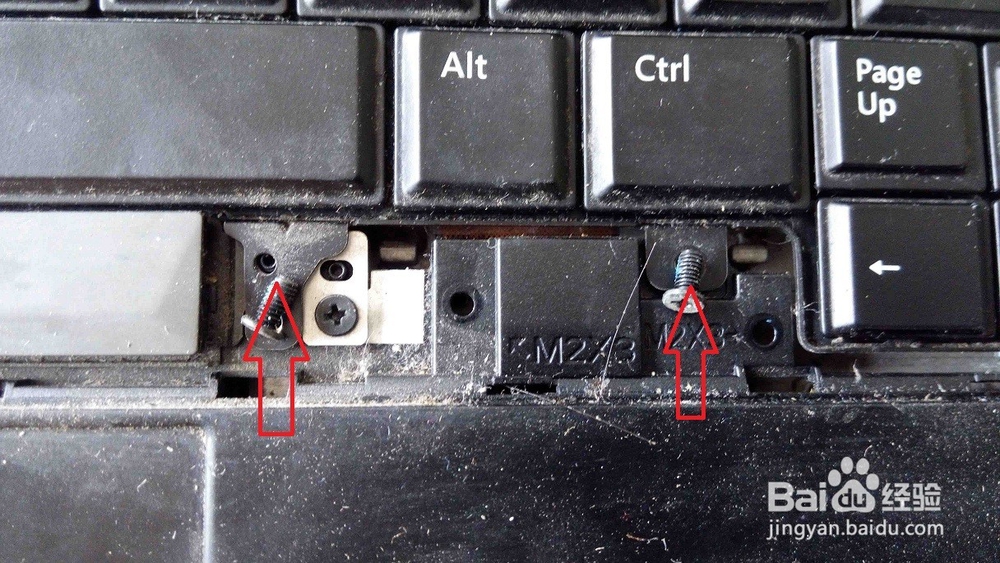
 5/11
5/11键盘取下以后我们就可以看开键盘下面有很多螺丝,是用来固定C壳和D壳的,把它用全部拆了。但这两个不用拆,固定在键盘上的鼠标左右键。

 6/11
6/11C壳上的螺丝全部拆完了以后,我来再来看一下光驱的拆除。把光驱正面对着自己,你会看到好像有一个小小的按键 ,但相对于一般的按键又大了很多,用力按下去,会自动弹出来,然后我们一拉,光驱就取出来了。
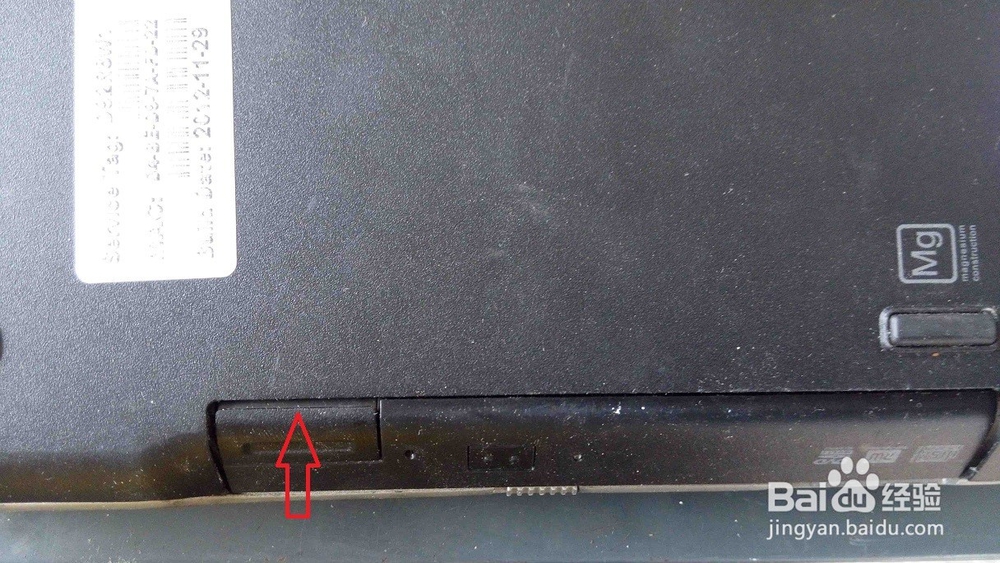
 7/11
7/11取硬盘就更加简单了,之前我们不是已经把D壳的螺丝都拆了吗,硬盘同样一拉就出来了。然后我们可以轻轻的把D壳的外壳拆出,拆掉后如图
 8/11
8/11我们发现,其实还有很多螺丝,这个机子螺丝还真心有点多,比起华硕,联想的机子来说算多得有点离谱了。好吧,把看到的螺丝都拆了,拆完起。拆完了以后我们再来看C壳,把笔记本放正了。
 9/11
9/11如上图所示,我们就可以用螺丝刀轻轻的撬了,不要太用力了,慢一点,很容易就把C壳取出来了。这里我要说明一点的是,这个机子不同于别的机子,之前和拆过的大部分机子很多是从,屏轴那里下来,这个机子不是,而且还有螺丝固定的,如果找错突破口,后果很严重的,看下图
 10/11
10/11拆后C壳以后,我们就可以看到主板了,拆主板,把螺丝拆了就行了,细心点,看主板上有白色小三角符和就是固定主板的,没有的就不是不要拆。
 11/11
11/11接下来就行容易了,小伙伴们快给自己的笔记本清清灰降降温吧,装机和拆机是反的,装机的时候细心点就行了。
注意事项注意螺丝的长短,不要打错孔了。装机时排线一定要理好。
清灰只清风扇,其他一定不要去动,记得去街上的电脑店买一瓶硅胶。
版权声明:
1、本文系转载,版权归原作者所有,旨在传递信息,不代表看本站的观点和立场。
2、本站仅提供信息发布平台,不承担相关法律责任。
3、若侵犯您的版权或隐私,请联系本站管理员删除。
4、文章链接:http://www.1haoku.cn/art_361034.html
 订阅
订阅